Към момента на писане на това изминаха повече от шест месеца, откакто Google най-накрая пусна Pixel Buds Pro. Вероятно вече имате такива за себе си или може да правите малко проучване, за да разберете какви функции са налични.
Ще разгледаме доста значителен списък от Pixel Buds Pro съвети и трикове. Въпреки това има някои функции, които вероятно сме забравили да добавим към списъка, тъй като Google редовно подобрява Pixel Buds Pro и предоставя нови функции, които не са били налични при стартирането.
Свържете вашите Pixel Buds Pro с множество устройства

Когато става въпрос за търсене на най-добрите безжични слушалки за Android, една функция, която може да искате да държите под око, е многоточковата свързаност. Казано по-просто, Multipoint позволява на вашите Pixel Buds Pro (или други Bluetooth слушалки) да бъдат свързани към две устройства едновременно.
Чудесен пример за това къде това може да бъде полезно е, ако искате да се свържете едновременно с телефона и компютъра си. Докато гледате видео или слушате музика на вашия компютър, вашите слушалки могат автоматично да превключват към вашия телефон, ако получите повикване. Въпреки това, за да се възползвате от тази функционалност на Pixel Buds Pro, тя първо трябва да бъде активирана.
1. Отвори Настройки ап.
2. Докоснете Свързани устройства.
3. Докоснете до вашите Pixel Buds Pro Икона на зъбно колело.

4. Превъртете надолу и докоснете Многоточков.
5. Докоснете превключвателя за да активирате Multipoint.

С активирана Multipoint вече можете да започнете да използвате вашите Pixel Buds Pro, докато слушалките са сдвоени към две устройства едновременно. Продължете напред, ако слушате музика или гледате видео на компютъра си и искате извикайте Google Assistant, като по този начин ще превключите към другото ви устройство, за да слушате искане.
Когато Асистентът бъде извикан, каквото и медийно възпроизвеждане да се извършва на вашия компютър, ще бъде поставено на пауза и след това ще трябва просто да отмените паузата на възпроизвеждането, когато сте готови да продължите. Няма допълнителни функции, които трябва да се променят, и няма да е необходимо да раздвоявате и след това да сдвоявате отново Buds Pro с телефона си.
Персонализирайте контролите с докосване и жестове

Когато Google премахна контролите с жестове от Pixel Buds A-серия, имаше колектив въздишка в общността. За щастие, Pixel Buds Pro върна чувствителността на допир и жестове обратно към външната част на всяка слушалка. Не само можете да контролирате възпроизвеждането на мултимедия, но дори можете да плъзнете нагоре или надолу, за да регулирате силата на звука. Вземайки нещата още по-далеч, също така е възможно да персонализирате различните жестове и сензорни контроли, за да персонализирате наистина цялото си изживяване.
1. Отвори Настройки ап.
2. Докоснете Свързани устройства.
3. Докоснете до вашите Pixel Buds Pro Икона на зъбно колело.

4. Докоснете Сензорни контроли.
5. Докоснете Персонализиране Докосване и задържане.
6. Под Дясна слушалка, докоснете Превключване на активния контрол на шума или Говорете с Асистент.
7. Повторете за Лява слушалка.

Има трети раздел в долната част, наречен Променете 2-3 режима за превключване. Това ви позволява да решите между какви аудио режими искате да превключвате, когато използвате Превключване на активния контрол на шума жест. Те включват ANC, Off или Transparency, но ще трябва да имате избрани поне две от тези опции.
Уверете се, че сте правилната форма

Като цяло Google успя да запази цялостната естетика на дизайна на Pixel Buds и Pixel Buds A-Series, когато пусна Buds Pro. Най-новите слушалки от Google обаче премахнаха включените върхове на крилцата, което помогна да се осигури по-сигурно прилягане.
Част от това може да се отдаде на уникалния дизайн на Pixel Buds Pro, които са предназначени да бъдат поставени в ухото ви и след това "леко" завъртени. Това помага да се гарантира, че тапите за уши са поставени сигурно, но когато става въпрос за получаване на добро „уплътнение“, ще трябва да се уверите, че използвате правилния накрайник.
В кутията Google включва три различни размера накрайници за уши и дори има нова функция „Проверка на уплътнението на ушите“, вградена в настройките на Pixel Buds. Извършването на тази проверка отнема само няколко минути и анализира потенциалното „изтичане“ на аудио, като същевременно ви предлага да изпробвате различни наушници, които да отговарят на вашите специфични нужди.
1. Отвори Настройки ап.
2. Докоснете Свързани устройства.
3. Докоснете до вашите Pixel Buds Pro Икона на зъбно колело.
4. Превъртете надолу и докоснете Проверка на уплътнението на накрайника на ухото.

5. Уверете се, че сте в тиха среда и двете слушалки са поставени в ушите ви.
6. Докоснете Започнете бутон.
7. Изчакайте до 20 секунди, докато тестът приключи.
8. Ако е необходимо, направете някоя от препоръчаните промени и докоснете Рестартирам бутон.
9. След като приключите, докоснете завършек бутон.

Намерете своя загубен Pixel Bud

Знаем, нещата се случват. Изваждате своя Pixel Bud от ухото си само за секунда, оставяте го някъде и се разсейвате, за да забравите за него. Или може би една от слушалките ви е паднала, докато сте си полагали късна следобедна дрямка и не знаете къде е отишла. Е, благодарение на функцията „Намиране на устройство“, можете просто да използвате телефона си и „изгубената“ слушалка да издаде шум в опит да разберете под коя възглавница на дивана е изчезнала.
1. Отвори Настройки ап.
2. Докоснете Свързани устройства.
3. Докоснете до вашите Pixel Buds Pro Икона на зъбно колело.
4. Превъртете надолу и докоснете Намерете устройство.
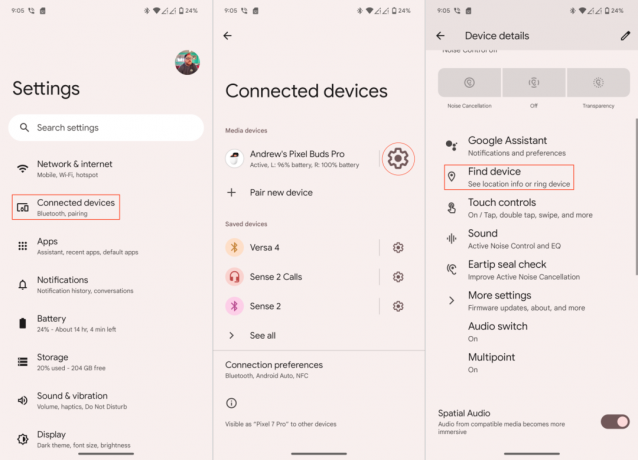
5. Докоснете или Пръстен отляво или Ring Right настроики.
6. След като го намерите, докоснете Заглушаване наляво или Без звук вдясно настроики.
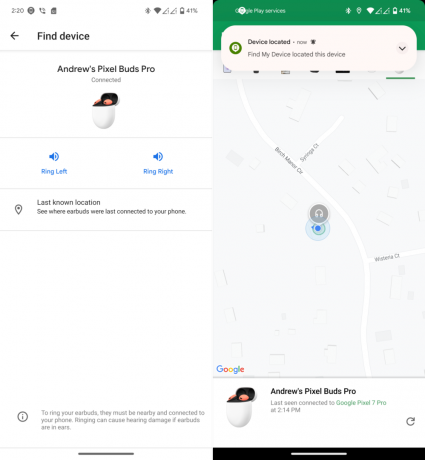
Като алтернатива Google ви дава възможност да използвате вграденото приложение „Намиране на моето устройство“, ако изгубите своя Pixel Buds Pro. Всичко, което трябва да направите, е да следвате стъпките по-горе и след това да докоснете Последно известно местоположение опция в долната част на екрана за намиране на устройство.
Това ще ви отведе до приложението Find My Device, което ви позволява да видите местоположението на Pixel Buds Pro. За съжаление и за разлика от функцията Find My на Apple, това няма да предостави изглед на живо къде се намират вашите Pixel Buds Pro. Но може да се окаже полезно, ако оставите слушалките си в местното кафене.
Поддържайте вашите Pixel Buds Pro заредени

От всички различни безжични слушалки, които сме тествали, Pixel Buds Pro са може би най-добрите, що се отнася до живота на батерията. Но само защото тези лоши момчета ще издържат до 31 часа с едно зареждане, вие ще го направите в крайна сметка трябва да ги заредите отново. Ако телефонът ви е оборудван с функцията, можете да използвате обратно безжично зареждане. Но може просто да сте по-подходящи да вземете един от най-добрите зарядни устройства за Pixel Buds Pro вместо това и това са някои от любимите ни.

iOttie iON Wireless Duo, сертифициран от Google Stand
Избор на персонал
Чудесен начин за зареждане както на Pixel Buds Pro, така и на Google Pixel или друг съвместим смартфон, тази стойка, сертифицирана от Google, включва 10 W стойка за зареждане заедно с 5 W подложка за зареждане на пъпки. Самото устройство трябва да бъде включено в електрическата мрежа, но можете да го държите на бюрото си, нощното шкафче или в хола и да хвърлите калъфа върху подложката, когато имате нужда от бърз тласък.

Станция за зареждане 2 в 1 Wasserstein
Включи го
Защо просто да зареждате Pixel Buds Pro? Със станция за зареждане на бюрото си можете да зареждате всичките си мобилни устройства на едно място. Най-добре е да предложите изчистен вид на работния плот, ще получите по-бързо зареждане чрез кабелна връзка и можете да включите всякакви USB-C устройства, които желаете.

Google Pixel Stand v2
Приспособление за работния плот
Перфектно като настолно приспособление, което ще добави нотка класа към вашето работно пространство, това 10W бързо зарядно устройство е Qi сертифициран за работа с различни устройства с активирано безжично зареждане, включително Pixel Buds Професионалист Изработен от бял мрамор, той се предлага с вграден издръжлив плетен кабел, който е проектиран да издържи.
Насладете се на активното шумопотискане

Вярно е, че Google малко закъсня с играта „ANC“, въпреки че пусна Pixel Buds още през 2020 г. Оттогава видяхме AirPods Pro, Galaxy Buds Pro и много други слушалки, пуснати с оборудвано активно шумопотискане. За щастие, Pixel Buds Pro отговори на нашите искания, предлагайки възможността да премахнете света около вас.
1. Отвори Настройки ап.
2. Докоснете Свързани устройства.
3. Докоснете до вашите Pixel Buds Pro Икона на зъбно колело.
4. Намерете Активен контрол на шума раздел.
5. Докоснете Шумопотискане бутон.

Най-накрая можете да персонализирате EQ

В това, което изглежда се превърна в тенденция, която няма да приключи, Google обяви, че Pixel Buds Pro в крайна сметка ще включва персонализиран EQ. Функцията не беше налична при стартирането, оставяйки собствениците на слушалките да разчитат на приложения на трети страни. Едва няколко месеца по-късно адаптивният EQ всъщност пристигна за Pixel Buds Pro и има дори няколко различни предварително зададени настройки, от които да избирате, или можете просто да настроите фино нивата на звука себе си.
1. Отвори Настройки приложение на вашия телефон Pixel.
2. Докоснете Свързани устройства.
3. Под Медийни устройства, докоснете Икона на зъбно колело до името на вашия Pixel Buds Pro.
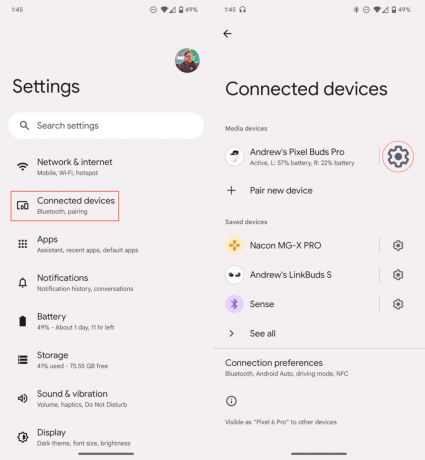
4. Превъртете надолу и докоснете Звук.
5. Докоснете настройките (икона на зъбно колело), които виждате до тях Еквалайзер (EQ).
6. Докоснете Предварителна настройка на EQ предпочитате за настройката на звука, която търсите.
7. Можете също така да регулирате петте плъзгача, за да създадете своя собствена предварителна настройка на EQ.

Не можете да намерите телефона си? Няма проблем

Може да бъде наистина досадно, когато слушате нещо или провеждате телефонен разговор, оставите телефона си някъде и не можете да разберете къде сте го поставили. Но знаете ли, че можете да използвате Pixel Buds Pro, за да ви помогне намери телефона си? Благодарение на интеграцията на Google Assistant, съчетана с вградени контроли с жестове, можете просто да помолите вашите Pixel Buds Pro за помощ.
Всичко, което трябва да направите, е да докоснете и задържите външната страна на една от слушалките, докато чуете звън. След това кажете „намери телефона ми“ и изчакайте Асистентът да отговори. Ако имате няколко устройства, сдвоени с Buds Pro, ще бъдете попитани кое устройство искате да намерите. Уверете се, че Асистент казва правилното име на устройството, след което изчакайте, докато чуете, че телефонът ви започва да звъни.
Проверете за актуализация

Точно като вашите смартфони, таблети и компютри, ще искате да се уверите, че вашите Pixel Buds Pro работят с най-новата налична актуализация. Независимо дали става въпрос за коригиране на няколко досадни грешки или за въвеждане на нови функции, поддържането на вашите устройства актуализирани е наистина важно. За разлика от AirPods Pro на Apple, не е нужно да прескачате през куп обръчи, само за да видите дали най-новата актуализация на Google вече е стигнала до вас.
1. Отвори Pixel Budsап на вашия телефон с Android.
2. Извадете и двете слушалки Pixel Buds Pro от кутията за зареждане.
3. Оставете капака на кутията за зареждане отворен.
4. Превъртете надолу и докоснете Още настройки.
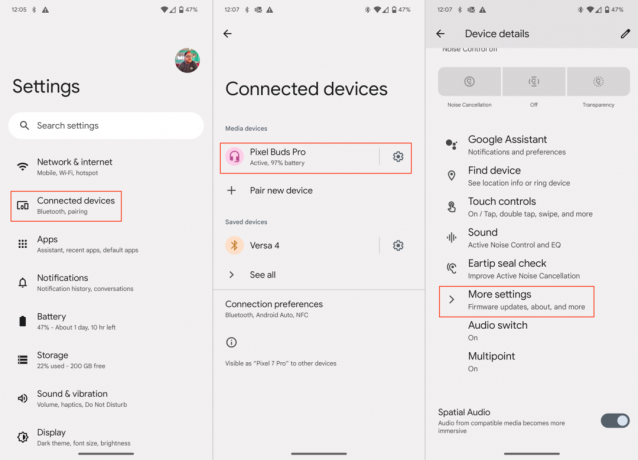
5. Докоснете Актуализация на фърмуера.
6. Ако има налична актуализация, докоснете Налична актуализация бутон.
7. Следвайте стъпките на екрана, за да завършите инсталирането на актуализацията.
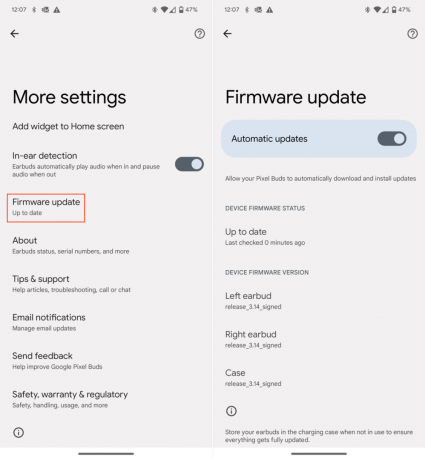
Активирайте автоматичните актуализации
Има какво да се каже за „спокойствието“, когато става въпрос за използване на различните ви устройства. Ето защо не можем да бъдем по-развълнувани от това, че Google предлага възможността за активиране на автоматични актуализации за Pixel Buds Pro. Когато това е активирано, вашите слушалки ще се актуализират автоматично, когато пристигне нова актуализация, премахвайки необходимостта от ръчна проверка, за да видите дали имате достъп до каквато и да е нова функция, пусната от Google.
1. Отвори Приложение Pixel Buds на вашия телефон с Android.
2. Извадете и двете слушалки Pixel Buds Pro от кутията за зареждане, за да се уверите, че са свързани към вашия телефон.
3. Превъртете надолу и докоснете Още настройки.
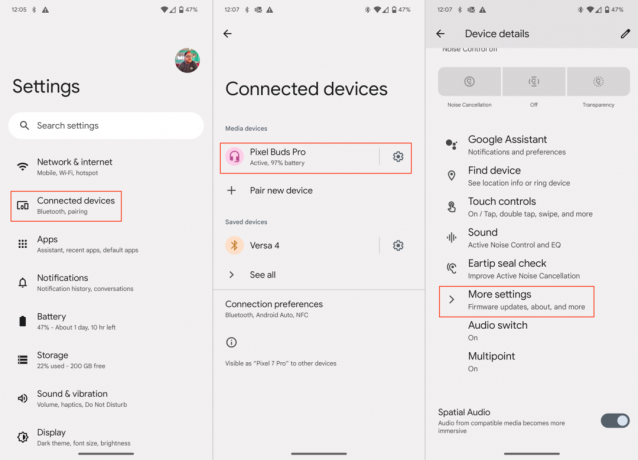
4. Докоснете Актуализация на фърмуера.
5. Докоснете превключвателя до Автоматични актуализации.
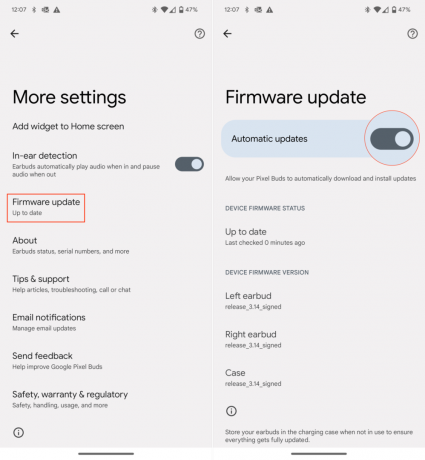
Откриване в ушите

Pixel Buds Pro на Google са за удобство. От интегрирания Google Assistant до управлението с жестове и дори ANC, тези слушалки могат почти всичко. И като говорим за удобство, може да бъде наистина досадно да извадите слушалка само за да говорите с някого и музиката ви да звучи в другото ухо. Благодарение на някои от сензорите, интегрирани в Pixel Buds Pro, „Разпознаване в ушите“ може да се активира, автоматично спирайки всичко, което слушате.
1. Отвори Настройки приложение на вашия телефон Pixel.
2. Докоснете Свързани устройства.
3. Под Медийни устройства, докоснете Икона на зъбно колело до името на вашия Pixel Buds Pro.
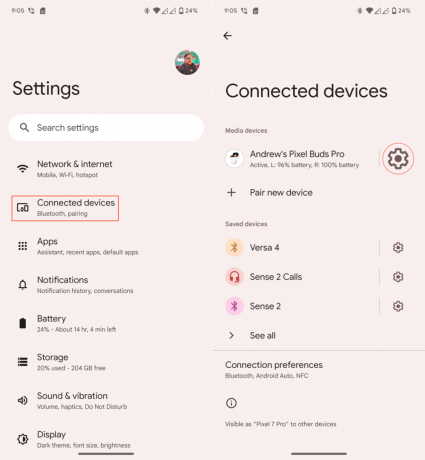
4. Превъртете надолу и докоснете Още настройки.
5. Докоснете превключвателя до Откриване в ушите към На позиция.
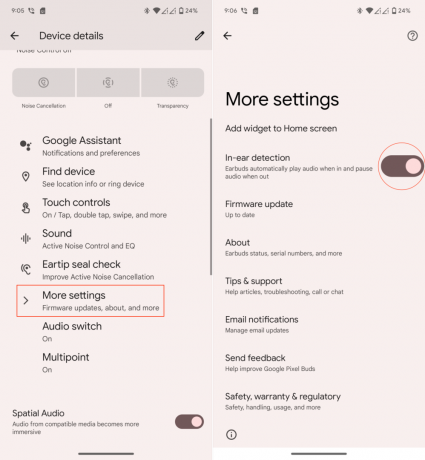
Активирайте пространственото аудио

Spatial Audio е още една от тези функции, които Google обеща в миналото, но всъщност не ги изпълни до по-късно. Тази функция пристигна като част от корекцията за сигурност от януари 2023 г. за устройства Pixel и в момента е достъпна само за Pixel 6, Pixel 6 Pro, Pixel 7 и Pixel 7 Pro.
Като се има предвид това, между вашите Pixel Buds Pro и съвместим телефон Pixel, Spatial Audio напълно трансформира начина, по който можете да слушате музика. Когато функцията е активирана, ще бъдете посрещнати с „ефект на потапяне“, който ви кара да се чувствате като наистина на концерт, когато слушате албум на живо от любимия си изпълнител.
1. Отвори Настройки приложение на вашия телефон Pixel.
2. Докоснете Свързани устройства.
3. Под Медийни устройства, докоснете Икона на зъбно колело до името на вашия Pixel Buds Pro.
4. Превъртете надолу и докоснете превключвателя до Пространствено аудио към На позиция.
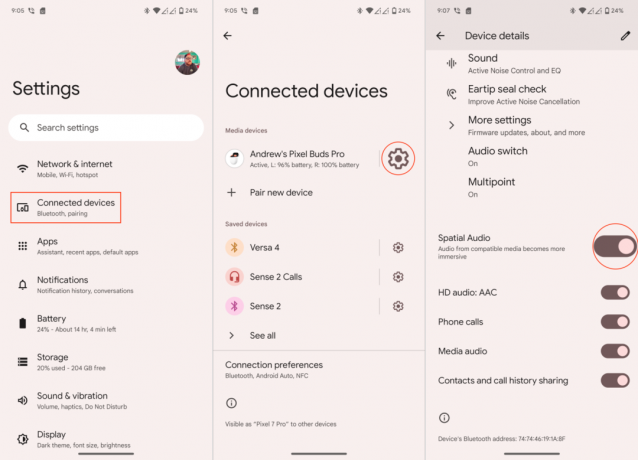
Най-важното е просто да се наслаждавате на новите си слушалки

Не можем да бъдем по-щастливи от нашите Pixel Buds Pro, тъй като те се превърнаха в опцията по подразбиране за мнозина в Android пространството, което наистина ни дава алтернатива на AirPods. Но от всички съвети и трикове за Pixel Buds Pro, които разгледахме, има един, който е по-важен от останалите – просто се наслаждавайте на слушалките си.
Със сигурност ще има грешки и странности, но като цяло това наистина са едни от най-добрите безжични слушалки на пазара днес. Изглежда, че Google успя да предостави пълен пакет и се надяваме, че ако ги вземете за себе си, ще можете да им се насладите толкова, колкото и ние (и продължаваме да правим).

Google Pixel Buds Pro
Най-доброто от Google
Може да се твърди, че Pixel Buds Pro са най-добрите безжични слушалки за потребители на Android. Google продължава да пуска редовни актуализации, внасяйки нови функции и подобрения във вече невероятния набор от безжични слушалки.
